Kuidas ühendada Apple TV Wi-Fi-ga ilma kaugjuhtimispuldita

Apple TV on üks populaarsemaid, kuid kallimaid telereid, mis aitab teil Apple’i ökosüsteemi üles ehitada. Kuigi Apple TV sisaldab palju funktsioone, vajavad need funktsioonid kaugjuhtimispulti. Iga nutiteleri üks olulisemaid funktsioone on Wi-Fi-ühendus. Ilma selleta on nutiteler sama hea kui tumm teler.
Seega, kui kaotasite kaugjuhtimispuldi või läksite kuhugi puhkama ja kohas pole kaugjuhtimispulti, siis siin on meie juhend, mis aitab teil ühendada Apple TV WiFi-ga ilma kaugjuhtimispuldita.
Sisu:
Ühendage Apple TV WiFi-ga ilma puldita | Apple TV pult on kadunud
Apple TV Wi-Fi-ga ühendamiseks ilma kaugjuhtimispuldita on kaks võimalust. Esimene pult eeldab iPhone’i või iPadi olemasolu, mis sul kindlasti on. Teine meetod nõuab Bluetoothi klaviatuuri.
Teine meetod on mugav, kui teie iPhone on ainus kodus saadaval olev iOS-i seade või kui olete kodust eemal sõbra juures. Seda öeldes alustame.
Kasutage oma iPhone’i või iPadi Apple TV kaugjuhtimispuldina
Tõenäoliselt on kõige lihtsam viis Apple TV ilma kaugjuhtimispuldita Wi-Fi-ga ühendada kasutada iPhone’i või iPadi puldina. Lisaks on üsna lihtne ühendada iPad, iPhone või Apple TV ja seejärel kasutada seda kaugjuhtimispuldina. Sama tegemiseks järgige neid samme.
- Ühendage Apple TV Etherneti kaabli abil ruuteriga.
- Avage iPhone’i või iPadi juhtimiskeskus ja klõpsake Apple TV Remote.
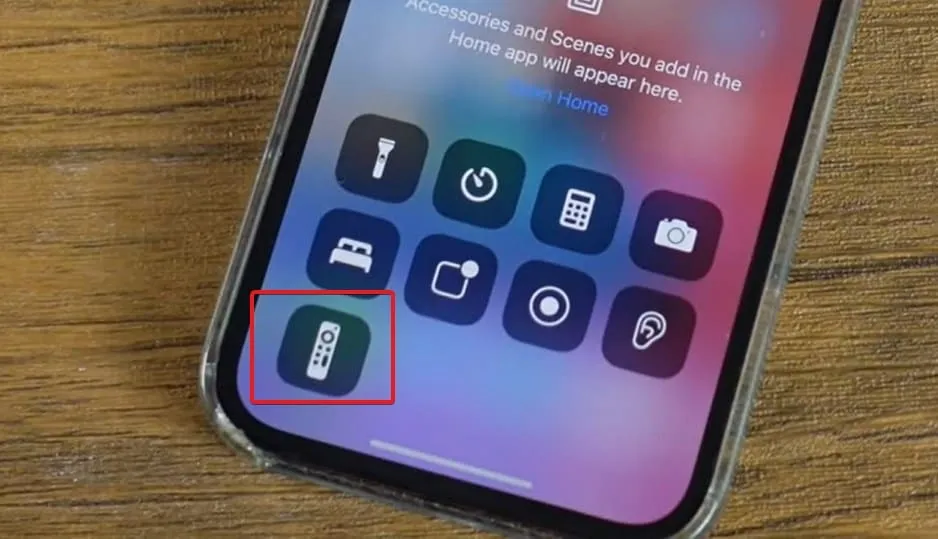
- Kui seda seal pole, avage Seaded > Juhtimiskeskus ja lülitage Apple TV Remote sisse.
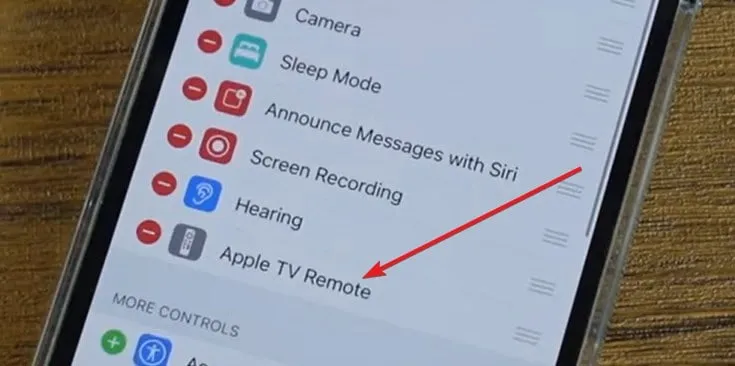
- Kui vajutate Apple TV kaugjuhtimispulti, kuvatakse teleris PIN-kood.
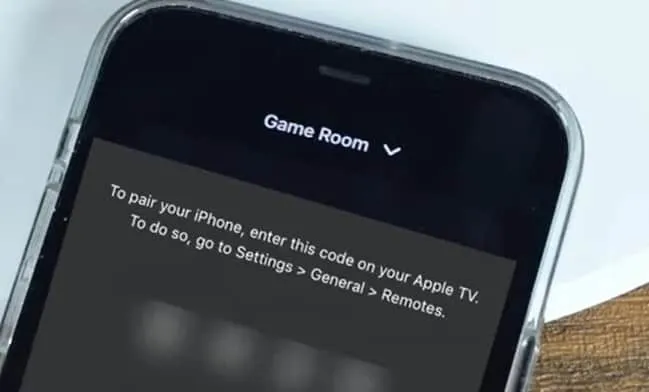
- Sisestage see PIN-kood oma iPhone’is ja teie telefon ühendatakse teie teleriga.
Nüüd on teie iPhone valmis ja seda saab kasutada kaugjuhtimispuldina. Avage seaded ja ühendage Wi-Fi, järgides ekraanil kuvatavaid juhiseid. Pärast ühendamist saate eelnevalt ühendatud Etherneti kaabli lahti ühendada.
Mida aga teevad teised teie pereliikmed, kui teie iPhone on kodus ainus iOS-i seade ja peate selle endaga kaasa võtma? Noh, järgmine viis on ainult nende jaoks.
Ühendatud Bluetoothi klaviatuur
Bluetooth-klaviatuuri ühendamine Apple TV kaugjuhtimispuldina kasutamiseks on veel üks viis, mis säästab teid iPhone’i või iPadi läheduses hoidmisest. Järgige lihtsalt neid samme ja teie klaviatuurist saab teie lemmikpult:
- Kui Apple TV on sisse lülitatud, lülitage sisse Bluetoothi klaviatuur ja veenduge, et see oleks sidumisrežiimis.
- Nüüd, kasutades oma iPhone’i kaugjuhtimispuldina, avage oma Apple TV-s Seaded > Kaugjuhtimispuldid ja seadmed > Bluetooth.
- Teie Apple TV hakkab nüüd läheduses asuvaid seadmeid otsima.
- Asetage klaviatuur kindlasti Apple TV kõrvale.
- Kui Bluetoothi klaviatuur kuvatakse saadaolevates seadmetes, ühendage see ekraanil kuvatava koodi abil.
- Teie Apple TV on nüüd Bluetoothi klaviatuuriga edukalt ühendatud.
Kas saate oma iMaci klaviatuuri kasutada Apple TV kaugjuhtimispuldina?
Jah, saate oma iMaci klaviatuuri kasutada ka Apple TV kaugjuhtimispuldina. Peate AppStore’ist alla laadima konkreetse rakenduse nimega Typeeto ja kasutama seda Apple TV-ga sidumiseks.
alumine joon
See on kõik, mis meil on selle kohta, kuidas saate oma Apple TV WiFi-ga ühendada ilma kaugjuhtimispuldita. Loodame, et see juhend on teid aidanud. Kui teil on kogu protsessi jooksul küsimusi või probleeme, jätke kindlasti allpool kommentaar.


Lisa kommentaar